Recebi um aviso do LinkedIn - o que devo fazer?
Atualizado em agosto de 2024
Recebeu um aviso do LinkedIn?! A primeira coisa a fazer é não entrar em pânico!
Isso pode acontecer com qualquer pessoa, quer você esteja ou não usando as ferramentas de automação do LinkedIn. O fato é que o LinkedIn monitora todas as contas de usuários em busca de comportamento suspeito. Se, de repente, você começar a enviar muitas solicitações de conexão, ou se ele achar que sua atividade é a de um super-herói, ele suspeitará de automação. E ele o notificará com um aviso. O LinkedIn está lhe dizendo que notou uma mudança.
Um aspecto importante a ser esclarecido aqui é que, se você estiver usando Dux-Soup, o LinkedIn apenas "suspeitará" da automação. Ele não pode realmente ver Dux-Soup e, portanto, desde que você ajuste seu uso da ferramenta, o LinkedIn o deixará em paz.
Dux-Soup é uma extensão do Chrome que funciona diretamente em seu próprio perfil e imita seu comportamento natural no LinkedIn, visitando perfis, enviando solicitações de conexão e endossando perfis para você. Sugerimos que você siga nossas configurações recomendadas para uma conta de iniciante ao começar, usando as configurações de segurança padrão pré-carregadas na ferramenta, para que, ao iniciar a automação, sua atividade esteja de acordo com as expectativas do LinkedIn.
No entanto, se você receber um LinkedIn Warning, isso se deve ao fato de o LinkedIn ter detectado um comportamento incomum, e não à ferramenta em si. Lembre-se, não há necessidade de entrar em pânico.
Aqui estão algumas maneiras de resolver esse problema e garantir que ele não ocorra novamente!
Por que isso aconteceu?
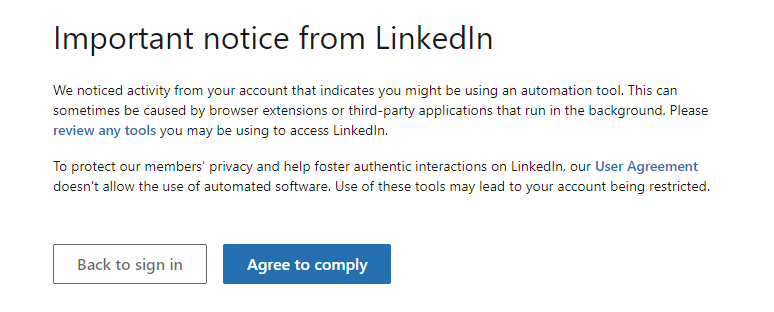
Há vários cenários para o fato de você ter recebido um aviso do LinkedIn:
- Você aumentou a velocidade Dux-Soup e configurou o robô para visitar perfis rapidamente: 500 perfis por hora. Alterações repentinas na velocidade podem ser facilmente detectadas e é provável que você seja bloqueado por essa alteração.
- Você não estava deixando pausas longas o suficiente entre as visitas ao perfil. Alguns usuários estão concentrados em obter os dados do perfil o mais rápido possível e, por isso, o LinkedIn pode detectar rapidamente que você está usando uma ferramenta automatizada.
- Você estava visitando muitos perfis diariamente. Lembre-se de que, se você acabou de começar a usar Dux-Soup, é recomendável começar com um número menor de visitas a perfis. Falaremos sobre os números específicos na próxima seção.
- Você estava automatizando ações com o Dux-Soup em uma guia e usando manualmente o LinkedIn (respondendo a mensagens, verificando alguns perfis etc.) ao mesmo tempo, inclusive em um dispositivo diferente.
- Você tem outra extensão instalada que tem permissão de acesso ao LinkedIn.
- Você está usando um plano gratuito do LinkedIn.
O que fazer
A primeira coisa que você DEVE fazer é dar um descanso ao Dux-Soup por alguns dias e evitar o envio de mensagens ou solicitações de conexão. Se sua conta for restrita, é melhor entrar em contato diretamente com a team suporte do LinkedIn, que lhe fornecerá mais informações sobre quando a restrição será suspensa. Ao entrar em contato com o suporte do LinkedIn, sugerimos que você deixe que eles falem e não mencione que está usando Dux-Soup.
Como evitá-lo
Depois que sua conta Dux-Soup tiver tido uma pausa de alguns dias, é hora de voltar ao LinkedIn e reconsiderar sua estratégia. Você não quer se meter em problemas novamente e é importante escolher seus limites diários e as configurações Dux-Soup com sabedoria. Para alterar seus limites diários, você precisará ativar as configurações de especialista em Opções > guia Usuário:
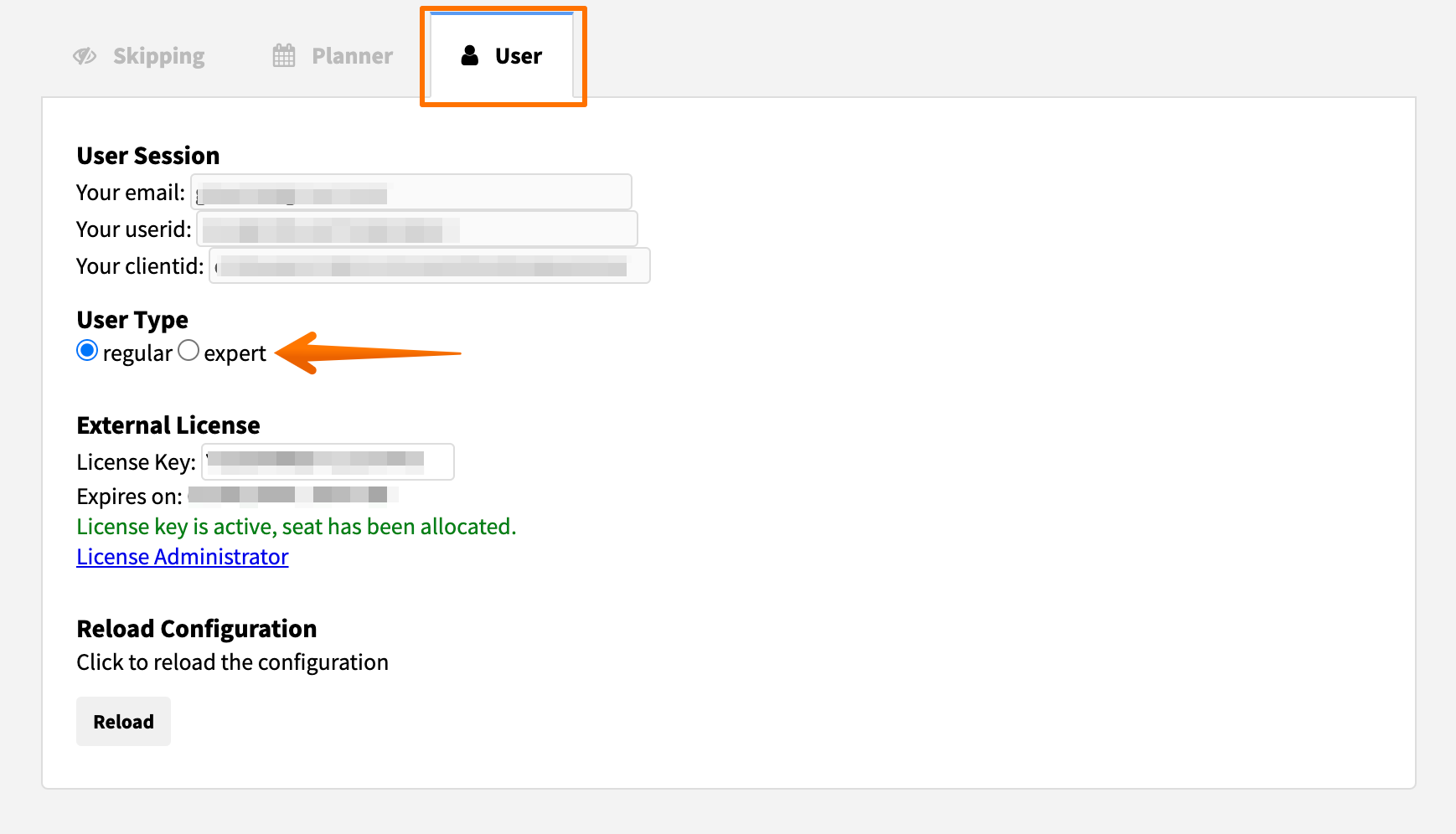
Aqui estão nossas etapas recomendadas:
1. Defina as configurações do Dux-Soup Throttling para o nível mais baixo possível
Navegue até Options e clique na guia Throttling. Aqui você poderá alterar as seguintes opções:
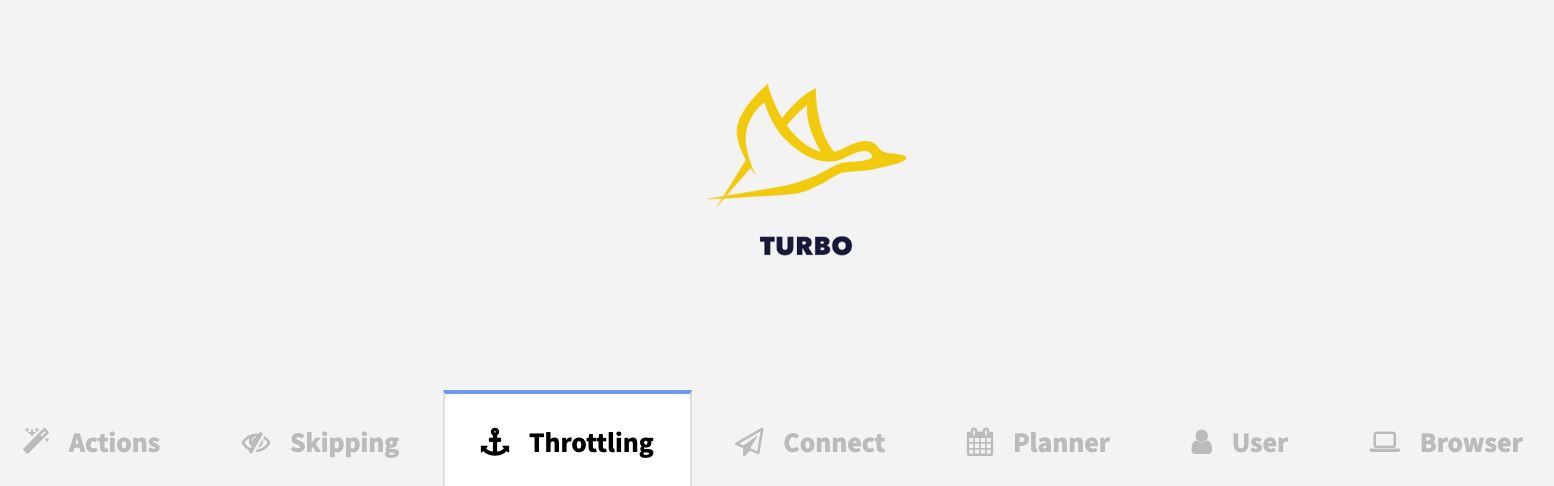
a) Velocidade do robô. (Você pode ajustar isso com o Pro e o Turbo, mas com nosso plano Cloud gerenciamos tudo isso para você). É importante selecionar a velocidade mais lenta e garantir que você deixe pausas suficientes entre as visitas ao perfil. Recomendamos que você defina a visita ao perfil como a configuração mais lenta: 50 perfis por hora, digitalizando 3 páginas por minuto e deixando uma pausa de 5 minutos após cada 20 visitas de perfil.
Isso é para minimizar o risco de ser desconectado do LinkedIn novamente e manter sua conta segura.
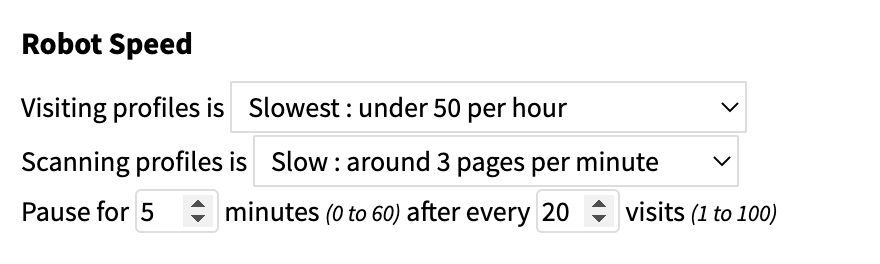
b) As visitas diárias devem ser definidas para não mais de 50 perfis por dia, as solicitações de conexão para não mais de 25 por dia e as mensagens para não mais de 50 por dia. Isso é para garantir que você não seja muito ativo no LinkedIn. Nosso objetivo é manter sua conta segura e essa deve ser sua principal prioridade, acima de qualquer outra coisa. Lembre-se de que você poderá aumentar esses limites após algum tempo, portanto, seja paciente.
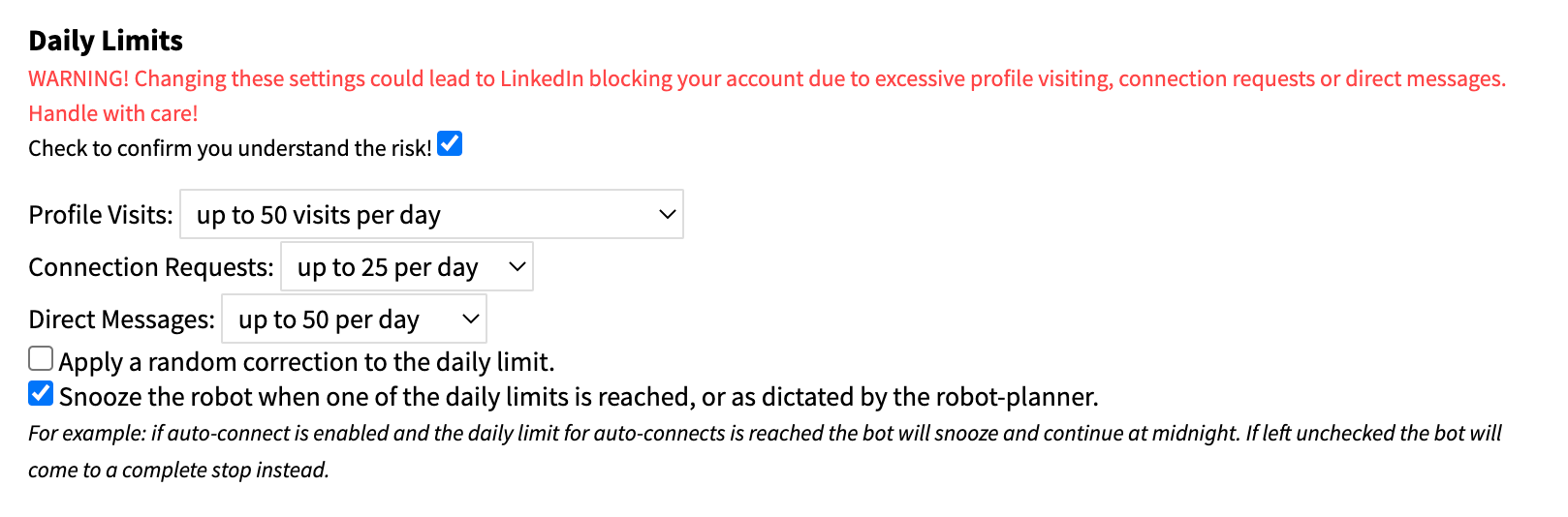
Deixe essas configurações de limitação de velocidade por algumas semanas e monitore sua conta. Como você está com as configurações mais lentas possíveis, sua conta não deverá ter problemas.
Observação: Se você for um novo usuário Dux-Soup , seus limites diários são definidos por padrão para serem adequados a um iniciante no uso da automação do LinkedIn. O limite de visitas ao perfil é determinado automaticamente com base no tipo de conta do LinkedIn que você tem.
2. Não use o LinkedIn enquanto Dux-Soup estiver funcionando
Não use o LinkedIn manualmente enquanto a automação Dux-Soup estiver em funcionamento - nem mesmo em um dispositivo diferente. O LinkedIn rastreia sua atividade na página e seus cliques, portanto, se você estiver navegando no LinkedIn enquanto Dux-Soup estiver em execução, poderá ter problemas. Isso se aplica à verificação da sua caixa de entrada em uma guia diferente ou no seu telefone celular enquanto a automação ainda estiver em andamento. Deixe Dux-Soup concluir o trabalho antes de acessar o LinkedIn e isso minimizará o risco de você ser desconectado.
3. Configurar o planejador
Uma das maneiras de fazer com que o trabalho Dux-Soup pareça mais natural para o LinkedIn é configurar um planejador. O planejador permite que você selecione as horas em que Dux-Soup está em execução e as horas em que ela está em repouso. Você também pode usar as configurações do planejador para dar uma pausa à Dux-Soup se precisar realizar algum trabalho manual. Para localizar o planejador, clique no ícone da Dux-Soup no canto superior direito e selecione Options (Opções). Isso abrirá um menu suspenso no qual você deverá escolher "Planner" (Planejador) na parte superior. Aqui você verá o seguinte:
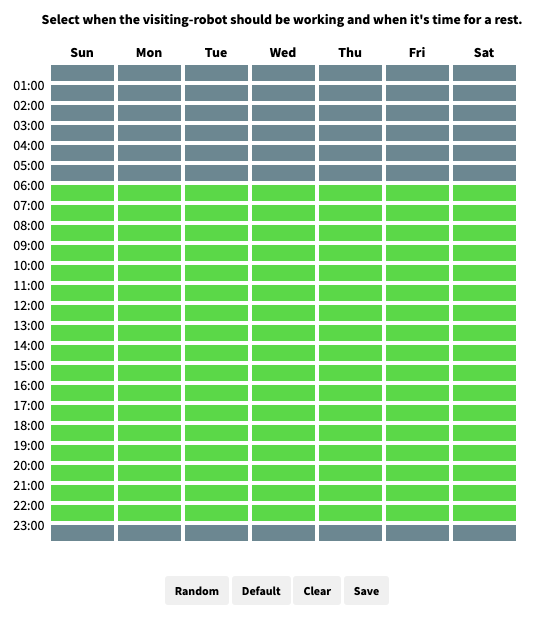
Essas são as configurações padrão, o que significa que Dux-Soup funciona de segunda a domingo, entre 6h e 23h. É melhor distribuir as horas de trabalho ao longo do dia e deixar intervalos de uma hora entre elas, conforme mostrado no exemplo abaixo:
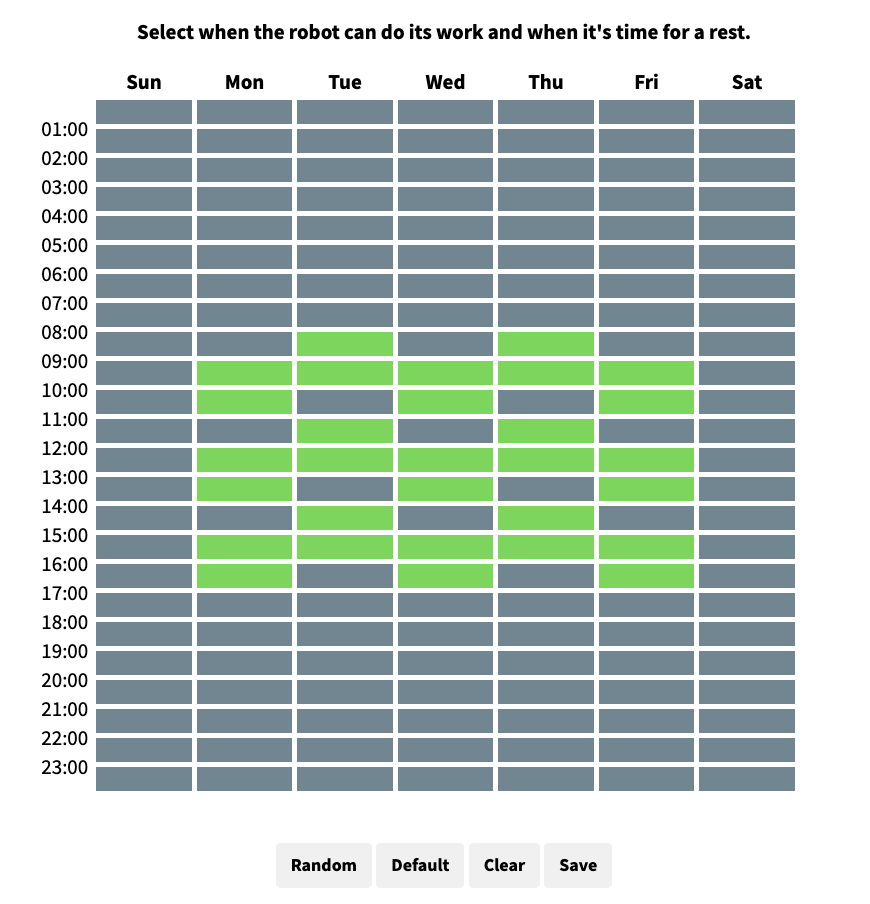
Não se esqueça de clicar em "Salvar" para que o Planejador funcione. Se precisar de uma rápida recapitulação sobre como usar o planejador e selecionar as melhores configurações para ele, leia como usar o planejador Dux-Soup .
4. Faça upgrade para um plano Premium
Os planos premium do LinkedIn permitirão que você execute mais atividades - visualize mais resultados de pesquisa, envie mais convites de conexão etc. Portanto, se você quiser mesmo usar o LinkedIn para geração de leads, recomendamos um plano premium. Tudo isso faz parte da estratégia deles para incentivá-lo a pagar pela plataforma, mas descobrimos que isso impede os avisos do LinkedIn.
Precisa de mais ajuda?
Esperamos que este artigo tenha sido útil para você. Você sempre pode nos enviar uma mensagem se precisar de ajuda ou se tiver dúvidas/sugestões - envie todas elas por e-mail para dux-soup ou encontre-nos no bate-papo ao vivo.
Leia mais:
Usandoa automação do LinkedIn com segurança
















